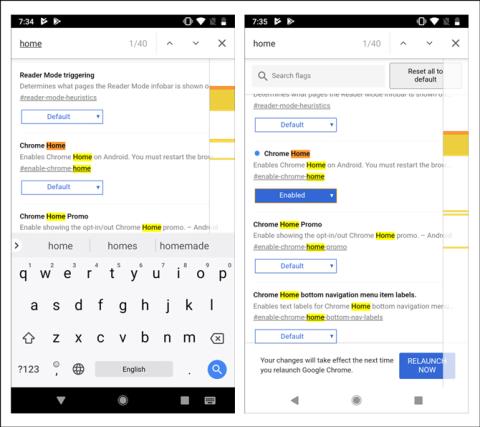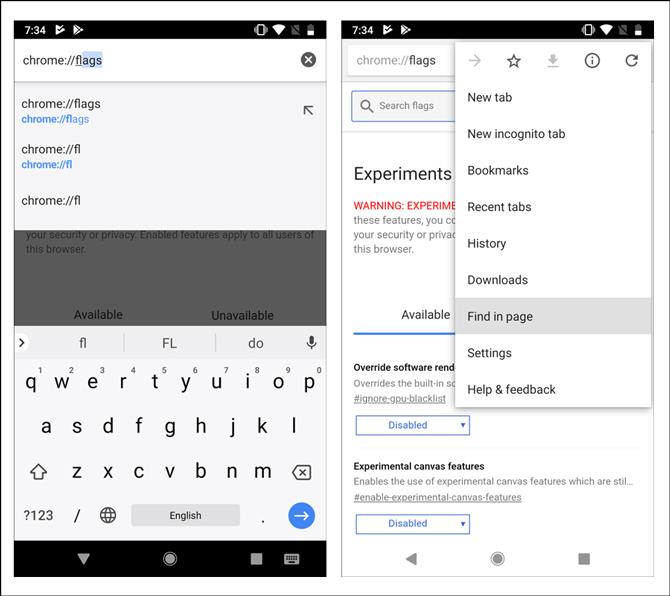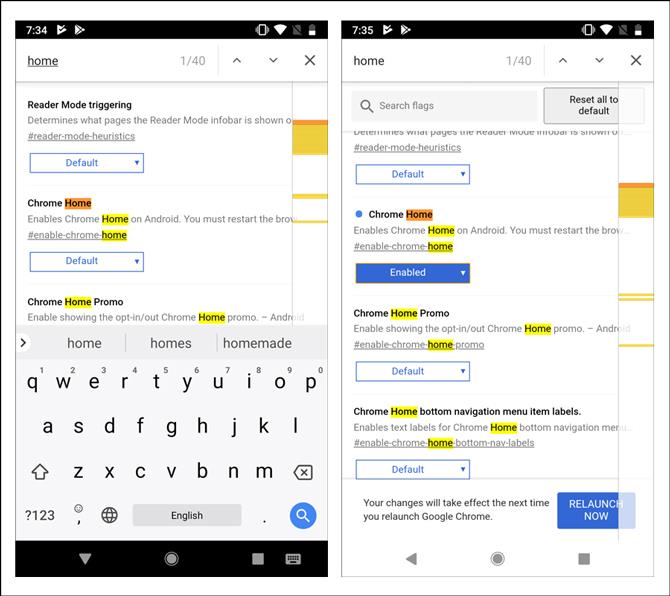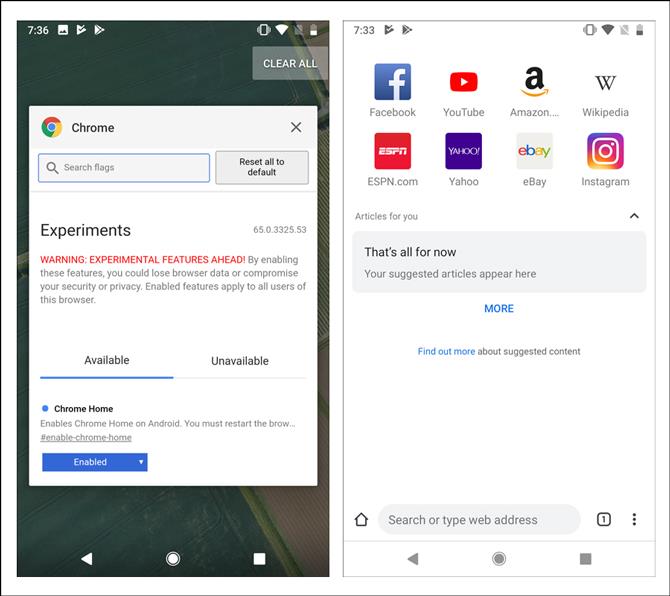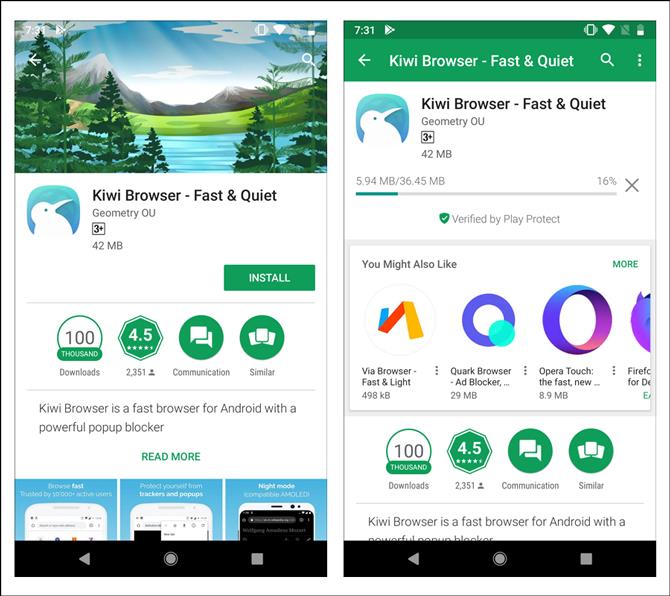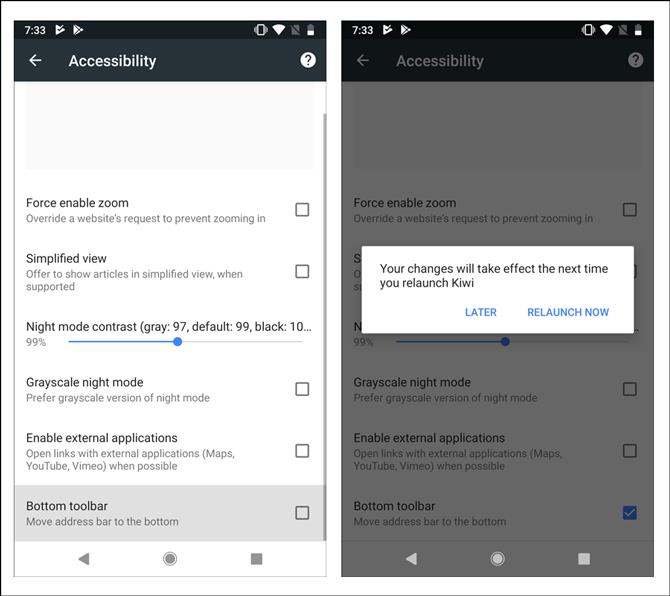Smartfony przekroczyły zasięg naszych kciuków i z każdym dniem powiększają rozmiary ekranów. Czasami chciałbym, aby przedłużenia naszych kciuków sięgały górnej części ekranu, ale niestety muszę zadowolić się obejściami, a nie uzupełnieniami protetycznymi kciuków, jak fajnie by to było?
Chrome ma pasek adresu URL na górze, co utrudnia dotarcie do niego, szczególnie w większym telefonie. Chrome zrobił coś niesamowitego, gdy wypuścił flagę Chrome Home , która obniżyła pasek adresu URL na dół przeglądarki. Jednak w ostatniej aktualizacji Chrome 66 ta funkcja została usunięta na rzecz Google Duplex . Ale nie martw się, tutaj pokażę ci dwa sposoby na odzyskanie tego.
Przeczytaj: Najlepsze flagi Chrome na Androida
Przenieś pasek adresu Chrome na dół
Metoda 1: Korzystanie ze starszej wersji Chrome
To najprostszy sposób na odzyskanie flagi Google Home. Mimo że Chrome przywołał tę funkcję w nowszych wersjach, zachował ją funkcjonalną dla użytkowników starszych wersji.
Jeśli nie masz pewności co do swojej wersji Chrome, otwórz przeglądarkę, dotknij pionowej kropki w prawym górnym rogu i kliknij „ Ustawienia ”. Przewiń w dół i kliknij „ O Chrome ”. W sekcji „Wersja aplikacji” poszukaj numeru obok chrome, jeśli używasz Chrome 66 lub nowszego, odinstaluj go z telefonu i postępuj zgodnie z poniższymi instrukcjami. Jeśli używasz przeglądarki Chrome 65 lub starszej, przejdź bezpośrednio do 3.
1. Najpierw zainstalujemy starszą wersję Chrome (wersja 65) z Apkmirror. Być może trzeba będzie włączyć „ Nieznane źródła ” w Ustawieniach , jeśli nie zrobiłeś tego wcześniej.
2. Po zainstalowaniu Chrome włączymy flagi w starszej wersji przeglądarki.
3. Aby to zrobić, wykonamy następujące kroki:
Przejdź do paska wyszukiwania w przeglądarce Chrome,
Wpisz „ chrome://flags ”, naciśnij Enter.
Stuknij ikonę opcji w prawym górnym rogu i poszukaj „ Znajdź na stronie ”.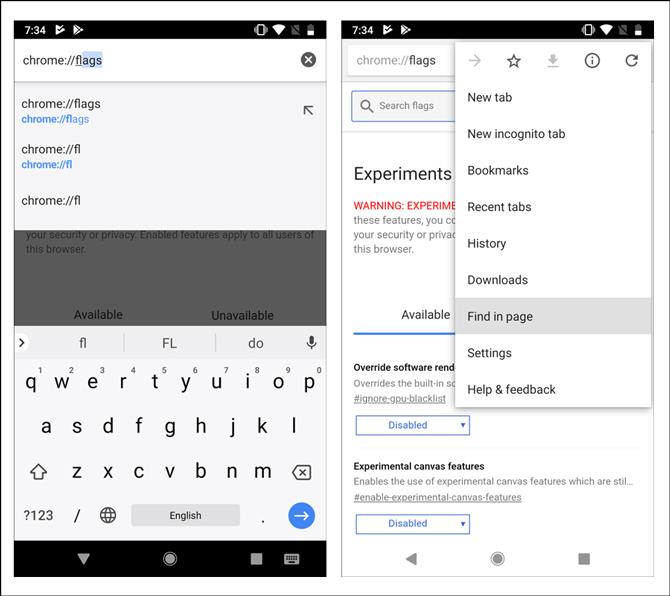
Zobaczysz wiele różnych opcji, które są eksperymentalne i mogą wpływać na funkcjonalność Twojej przeglądarki.
Dotknij tego i wpisz „ Chrome Home ”. Przeniesie Cię to do flagi, którą aktywujemy. Lub po prostu wpisz flags/#enable-chrome-home w polu adresu URL.
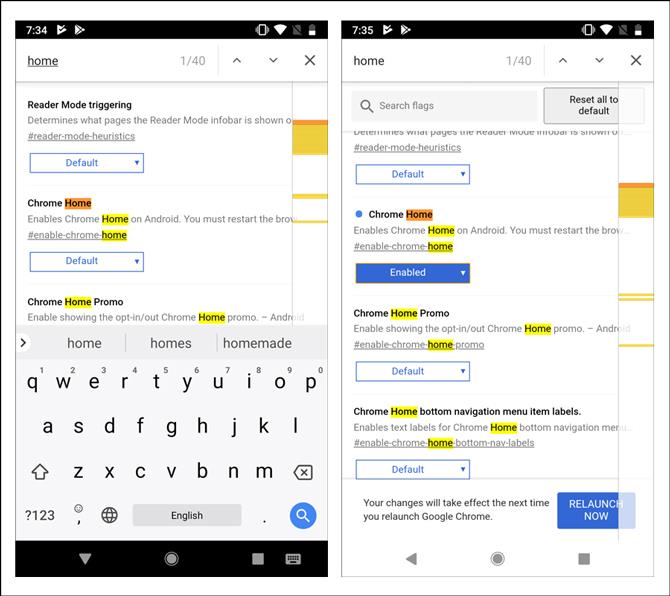
Stuknij przycisk „ Domyślne ” i włącz go z dostępnych opcji.
Teraz po prostu ponownie uruchom przeglądarkę Chrome i zauważysz, że pasek wyszukiwania znajduje się na dole. Być może będziesz musiał przesunąć aplikację z menedżera zadań, aby ją zabić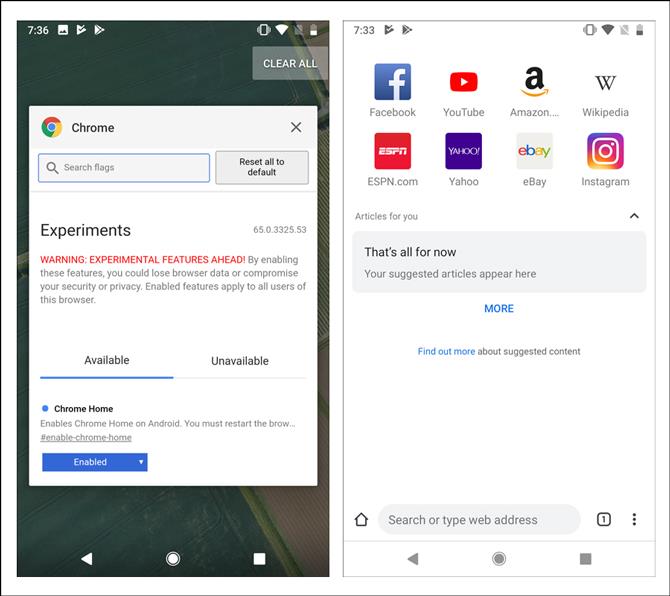
Ta funkcja działa świetnie, ale ma jedną poważną wadę, która naraża przeglądarkę na ryzyko związane z bezpieczeństwem . Nowsze wersje często otrzymują poprawki bezpieczeństwa.
Ta wada prowadzi nas do następnej metody.
Metoda 2:
Jest to naprawdę obejście, ponieważ technicznie nie wymaga instalacji przeglądarki Chrome, ale przeglądarki opartej na Chromium, która wygląda i działa jak przeglądarka Chrome.
Przejdź do sklepu Play i wyszukaj „ Przeglądarka Kiwi ”.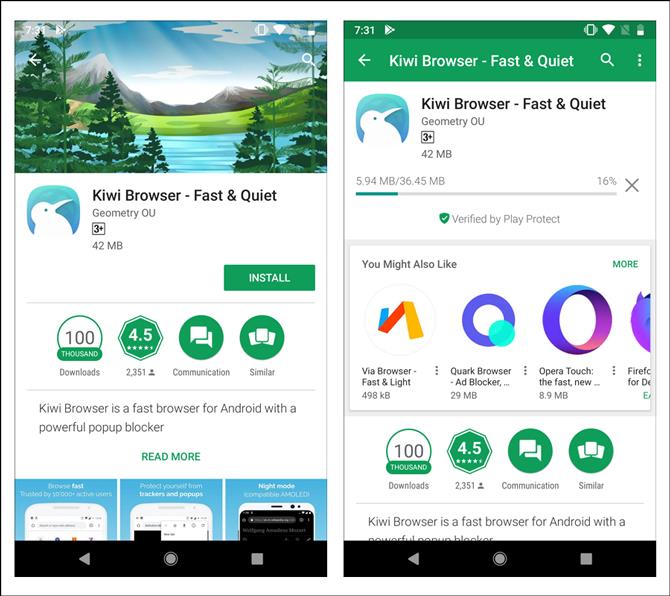
Zainstaluj przeglądarkę internetową,
Uruchom aplikację stuknij przycisk opcji i przejdź do Ustawień .
Stuknij w Dostępność ,
Przewiń w dół i poszukaj „ Dolny pasek narzędzi ” i zaznacz pole. Poprosi Cię o ponowne uruchomienie przeglądarki, a kiedy to się stanie, pasek wyszukiwania będzie teraz na dole.
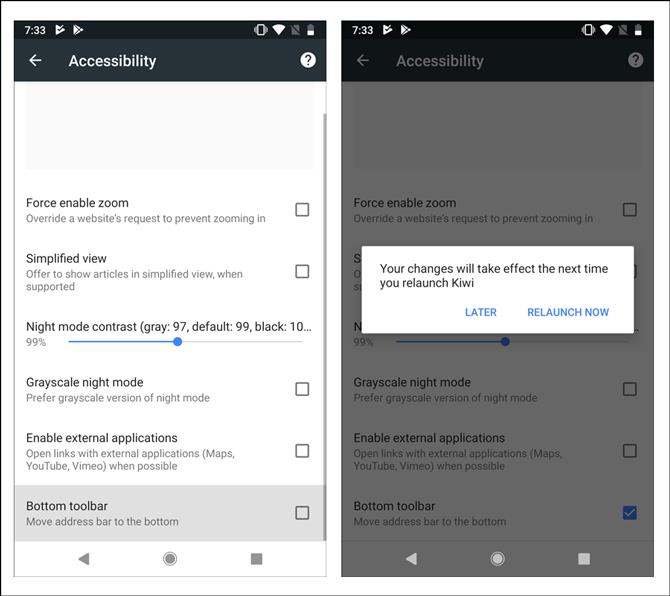
Teraz możesz łatwo uzyskać dostęp do paska wyszukiwania na dole przeglądarki.
Przeczytaj także: Jak importować zakładki z Chrome do Firefoksa na Androida
Końcowe przemyślenia:
Pokazaliśmy dwa sposoby zmiany układu przeglądarki Chrome, aby wyświetlić pasek wyszukiwania na dole zamiast domyślnej górnej pozycji. Użycie pierwszej metody umożliwiłoby Chrome poruszanie się i wyświetlanie paska wyszukiwania u dołu ekranu. Ma dodatkową wadę potencjalnych luk w zabezpieczeniach. jeśli chcesz mieć pewność, że Twoja przeglądarka jest bezpieczna, zalecamy skorzystanie z drugiej metody. zostaw nam swoje przemyślenia i pytania poniżej.